Kako debrikirati Oneplus 6 (popraviti Bootloop, Unroot)
Instalirajte Zalihu Rom / / August 05, 2021
Ovdje ćemo voditi kako otkopčajte OnePlus 6 pomoću alata za uklanjanje opeke. To će također pomoći u popravljanju zaostajanja petlje pokretanja ili se čak možete vratiti na zalihe.
Volim OnePlus 6 pametni telefon iz jednog razloga „Prilagođavanje“. Da, prema OnePlus-u, otključavanje ili ukorjenjivanje ne poništava jamstvo za njihov uređaj. To je razlog zašto većina naprednih korisnika ili programera napravi korak naprijed da kupi ovaj uređaj za razvoj. Također, zahvaljujući otvorenoj izvornoj prirodi Android tehnologije koja programerima omogućuje izvršavanje bilo kojeg zadatka kako bi jednostavno održali tempo. Međutim, nema ničeg pogrešnog što bi moglo reći da prilagodba uvijek sa sobom nosi i neke nedostatke. Mnogo puta rezultira zidanjem pametnog telefona. Pa, ako ste zaobišli svoj potpuno novi Oneplus 6 dok ste ga prilagođavali, ovaj će vam post biti koristan. Ovaj post možete označiti kao oznaku za buduću upotrebu.
Nakon uspjeha OnePlus 6, OnePlus je napokon lansirao svog novog nasljednika OnePlus 6. S OnePlus 6 tvrtka je zakoračila dalje s dizajnom i kvalitetom izrade. Zarez na vrhu zaslona od ruba do ruba na OnePlus 6 navodno je velik samo 19,6 mm x 7,68 mm. OnePlus 6 dolazi s staklenim dizajnom, što je odstupanje od metalnog cjelovitog tijela prikazanog na 3, 3T, 5 i 5T.
Kako je Oneplus 6 predstavljen nedavno, programeri ga vjerojatno još uvijek puno eksperimentiraju. Kao što je već spomenuto, to ponekad može rezultirati zidanjem uređaja, vrlo je važno da znate kako održavati tempo u ovom pitanju. Nekoliko ljudi misli da cigla znači da je uređaj mrtav. Međutim, to nije uvijek potrebno. Moguće ga je ponovno učiniti funkcionalnim ako slijedite pravi postupak. Za one koji su profesionalni programeri, raskidanje veze s uređajem nije velika stvar, ali za one koji nemaju pojma, vjerojatno je to zastrašujuća situacija. Nastavite čitati ovaj post kako biste znali kako doći do povoljnog bogatstva.

Želio bih vam reći da postupak spomenut u ovom postu može oduzeti vrijeme. Stoga je vaše strpljenje vrlo važno tijekom postupka. Također, trebate preuzeti datoteku veličine oko 2 GB. Stoga je bolje imati stabilnu internetsku vezu u svojoj areni. Baterija uređaja mora biti napunjena više od 50%. Također treba imati na umu da će alat koji se koristi u tu svrhu instalirati drugi OS na vaš uređaj, tj. Vodik. Ako se slažete s tim, nastavite sa donjim vodičem.
Sadržaj
-
1 Koraci za uklanjanje opeke Oneplus 6
- 1.1 Zahtjevi za uklanjanje opeke Oneplus 6
- 1.2 Da biste preuzeli ADB Fastboot ZIP, označite
- 1.3 Raskidanje veze s Oneplusom 6
Koraci za uklanjanje opeke Oneplus 6
Donja veza omogućuje preuzimanje ZIP datoteke. Kad je preuzimanje završeno, zadržite na računalu. Bit će više datoteka koje ćete vidjeti u mapi koju ste preuzeli. Onaj koji trebate imati je MSM Download Tool V4.0
Zahtjevi za uklanjanje opeke Oneplus 6
Da biste preuzeli alat za uklanjanje opeke koji pruža OnePlus, kliknite: Još nije objavljeno!
Za najnoviji OxygenOS kliknite Još nije objavljeno!
preuzimanje datoteka OnePlus USB upravljački programi Ovdje
Da biste preuzeli Qualcomm upravljačke programe, kliknite Još nije objavljeno!
Da biste preuzeli ADB Fastboot ZIP, označite
Za sustav Windows kliknite ovdje
Za MAC kliknite ovdje
Raskidanje veze s Oneplusom 6
- Prvo što trebate učiniti je instalirati Fastboot i ADB upravljačke programe za svoj uređaj. Instalirajte ih na svoje računalo. Obavezno koristite OS Windows.
- Nakon toga morate iscrpiti "Izvršenje potpisa vozača" na računalu.
- Za to slijedite donji vodič.
Ponovo pokrenite računalo i držite tipku Shift dok klikate gumb "Restart". Nakon ponovnog pokretanja računala možete jednostavno odabrati opciju "Rješavanje problema". Nakon toga kliknite "Napredne mogućnosti", a zatim "Postavke pokretanja". Sada kliknite "Restart". Vidjet ćete niz postavki pokretanja koje možete jednostavno izmijeniti. Na opciji broj 7 pronaći ćete gumb za onemogućavanje potpisa vozača. Trebate obratiti pažnju na tipku koja se spominje na zaslonu za onemogućavanje iste. Nakon toga ponovno pokrenite računalo.
- Sljedeće što treba učiniti je zadržati tipku za uključivanje Oneplus 6 oko 40 sekundi.
- Nakon toga morate svoj uređaj povezati s računalom. Preferirajte USB kabel i provjerite je li veza uspostavljena.
- Otvorite Device Manager na radnoj površini i zajedno pritisnite tipku Windows + R. Ovo će otvoriti prozor za pokretanje. Sada upišite "devmgmt.msc" i kliknite gumb OK.
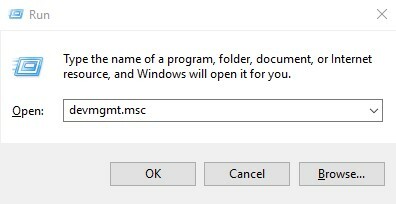
- Nakon toga trebate potražiti svoj uređaj. Upotrijebite naziv [Nepoznati uređaj: QHUSB_BULK]
- Sljedeće je kliknuti na "update driver" nakon što kliknete desnim klikom na njega. Kliknite gumb "Pregledaj" da se pojavi na ekranu i jednostavno odaberite mapu u kojoj se nalazi datoteka upravljačkih programa procesora Oneplus 6. Morate ažurirati upravljački program.
- Vaš bi uređaj sada trebao biti naveden kao Qualcomm 9008.

- Otvorite alat Unbrick za Oneplus 6 koji ste ranije preuzeli i pokrenite datoteku MSM Download Tool V4.0 nakon što završite s ažuriranjem upravljačkih programa.
- Na vrhu ćete vidjeti gumb za pokretanje. Kliknite na njega.
- Ovo će pokrenuti program za pisanje različitih datoteka na vaš uređaj. Neka završi post kojim možete prekinuti vezu telefona i računala.
- Uređaj će se sada ponovno pokrenuti i savršeno raditi.
Čestitamo! Ponovno ste aktivirali svoj mrtvi telefon pomoću službenog alata Unbrick Oneplus 6.
Dakle, ovako možete jednostavno debrikirati Oneplus 6. Valja napomenuti da Getdroidtips.com ne preuzima nikakvu odgovornost za bilo što što pođe po zlu tijekom postupka.
Ja sam pisac tehnoloških sadržaja i stalni bloger. Budući da volim Android i Googleov uređaj, karijeru sam započeo pišući za Android OS i njihove značajke. To me navelo da pokrenem "GetDroidTips". Završio sam magistar poslovne administracije na Sveučilištu Mangalore, Karnataka.

![Jednostavna metoda korijenja vertex Impress Zeon 4G korištenjem Magiska [nije potreban TWRP]](/f/96d643acf9d062758f97a8fcae45d201.gif?width=288&height=384)
![Jednostavna metoda za ukorjenjivanje Teclast T30 pomoću Magiska [nije potreban TWRP]](/f/9b52a65454b2de02822af2b77b13ca43.jpg?width=288&height=384)
